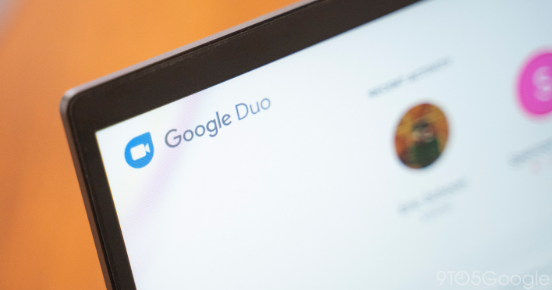Как настроить видео на VivaVideo или YouCut
Вы когда-нибудь пытались настроить свои видео? Видеосъемка на телефоне Android за последние несколько лет стала лучше. Но последствия не так хороши, как мы ожидаем, как нам хотелось бы. Но, надеюсь, есть некоторые приложения для редактирования видео, которые предлагают очевидные варианты тонкой настройки. Кроме того, он позволяет вам регулировать яркость, насыщенность, контрастность вашего видео и многое другое.
Как настроить видео в VivaVideo
Внимательно следуйте инструкциям, чтобы настроить видео в Viva Video:
Шаг 1.
Первоначально установите Приложение VivaVideo. Если он у вас уже есть, пропустите этот шаг.
Шаг 2.
Теперь откройте приложение и нажмите «Редактировать видео».
Шаг 3.
Выберите видео, которое хотите отредактировать, и нажмите «Далее».
Шаг 4.
Как только вы войдете в главный экран, просто перейдите на вкладку редактирования клипа.
Шаг 5.
Щелкните по Настроить.
Шаг 6.
Настраивайте яркость, насыщенность, контраст, температуру, резкость и используйте эффект виньетки для своего видео.
Шаг 7.
Щелкните зеленую отметку.
Шаг 8.
Щелкните Сохранить / Загрузить.
Шаг 9.
Нажмите «Экспорт» и выберите «Обычный 480P» (для бесплатных пользователей).
Шаг 10.
Теперь поделитесь после завершения.
Как настроить видео в YouCut
Внимательно следуйте инструкциям, чтобы настроить видео в YouCut:
Шаг 1.
Установите и скачайте приложение из Гугл игры.
Шаг 2.
Теперь откройте приложение и нажмите кнопку +.
Шаг 3.
Выберите видео, к которому хотите добавить фильтры, и щелкните стрелку.
Шаг 4.
После того, как вы добавили видео, нажмите «Фильтр».
Шаг 5.
Просто перейдите на вкладку Adjust.
Шаг 6.
Просто настройте яркость, теплоту, контраст, оттенок, выцветание, насыщенность, выделение, тень, цвет, оттенок, резкость, зернистость и используйте эффект виньетки в своем видео.
Шаг 7.
Когда закончите, нажмите на оранжевую отметку.
Шаг 8.
Щелкните Сохранить.
Шаг 9.
Выберите разрешение и качество и нажмите «Сохранить».
Шаг 10.
Затем поделитесь, когда закончите.
Заключение:
Вот все, что касается «точной настройки ваших видео». Для дальнейших запросов и вопросов дайте нам знать в разделе комментариев ниже!
Читайте также: